Статья ответит на вопросы, связанные с использованием NFC: “Как включить NFC на андроид?” и “Как настроить NFC?”.
Как подключить NFC на телефоне Android?
Несмотря на то, что “коммуникация ближнего поля” появилась в 2004 году, сегодня далеко не все телефоны оснащены специальным чипом NFC, и немногие пользователи знают, как подключить NFC.
Отвечая на вопрос “Как включить NFC?”, отметим, что адаптер NFC подключается двумя способами: производитель по умолчанию оборудует смартфон или планшет NFC-адаптером или же ставит сторонний чип.
Операторы мобильной связи оснащают чипами сим-карты, но в этом случае доступной будет только бесконтактная оплата товаров и услуг. Отличие этого метода от первых двух заключается в функциональности чипа: сим-карты с NFC только осуществляют оплату, тогда как с помощью встроенных чипов устройства обмениваются медиафайлами и проводятся бесконтактные платежи.
Перед тем как настроить NFC, проверьте есть ли чип в устройстве. Самый простой способ: зайдите в настройки. Если Android-устройство оснащено чипом, в меню «Беспроводные сети» будет соответствующий пункт.
ХауТу: Что такое NFC и как платить смартфоном?

Поставив галочку в этом пункте, вы активируете режим Android Beam, разрешающий сопряжение двух NFC-устройств без ввода пароля подключения.
Если ваш смартфон не оборудован интегрированным чипом, выходом из положения будет приобретение NFC-антенны. Такая антенна подходит телефонам, в которых симка вставляется под аккумулятор. Усик ставится под съемную крышку гаджета, активируется в настройках телефона. Недостаток такого метода – дополнительных расход заряда батареи, поскольку используется интернет и Bluetooth.
Еще один способ подключить NFC к андроид – приобрести специальную метку, другое название – тег. Они продаются в салонах связи, магазинах техники, онлайн-площадках. Метки выглядят как монеты, с их помощью реализуется обмен файлами и бесконтактная оплата. Изъян использования тегов в том, что каждое действие выполняется специальной командой – меткой, которая программируется под конкретную задачу отдельно.

Как пользоваться NFC на Android?
С тем как подключить NFC к андроид, разобрались. Рассмотрим, как пользоваться NFC на андроид.
На самом деле это несложно. Для начала работы активируйте чип на подключаемых гаджетах, выберите файл для передачи и подтвердите действие. При этом оба устройства должны быть разблокированы. Выберите из списка файл (песня, фото или картинка, видеоролик). Расположите устройства задними панелями друг к другу. На дисплее появится сообщение – нажмите, чтобы передать данные.
Подтвердите действие, нажав на надпись. После окончания передачи услышите звуковой сигнал – обмен файлами окончен.
Если планируете использовать чип NFC для оплаты покупок, сначала нужно завести виртуальную карту в приложении Google Pay. Утилита бесплатная и скачивается из магазина Play Маркет.
Затем привяжите существующие платежные карты – введите номер вручную или отсканируйте. Информация поступит оператору банка, который проверит подлинность и подтвердит добавление. После этого добавленные карты отразятся в списке доступных. Также возможно добавлять бонусные и скидочные карты магазинов.
Для оплаты виртуальной картой поднесите разблокированный телефон к терминалу с соответствующим стикером.

Платеж проведется автоматически, после чего на экране появится галочка, означающая, что оплата подтверждена.
Кроме обмена файлами и оплаты, чип NFC создает разнообразные задачи. К примеру, установив тег на торпеде автомобиля и запрограммировав его, можно включить навигатор или Bluetooth-гарнитуру, как только вы положите телефон на метку. Как правило, для одного тега задаются несколько задач, которые заменяются или удаляются.
Программируются метки в специальных приложениях. Популярностью пользуется утилита NFC Tools.
Несмотря на англоязычный интерфейс, шаги описаны понятно. На вкладке «Tasks» находится перечень доступных команд. Выберите задачу для смартфона, после этого поднесите устройство к метке. Разумеется, встроенный чип должен быть активирован.
Достоинство таких меток в универсальности – пользователь задает команды, руководствуясь личными потребностями.

Работаю частным компьютерным мастером. Профессионально занимаюсь ремонтом компьютеров более 12 лет, как любитель с 90-х годов.
Два года проработал руководителем сервисного центра, специализирующегося на подключении абонентов к интернету и компьютерной помощи.
Рекомендуем почитать:
- Как настроить точку доступа Wi-Fi на Android
- Как настроить Wi-Fi соединение на планшете с Android
- Как настроить NFC для оплаты картой Сбербанка
- Как настроить и подключить Android к домашней сети Wi-Fi
Источник: bezprovodoff.com
Функция NFC на смартфоне

Бесконтактная оплата телефоном происходит с помощью встроенного в устройство NFC-модуля. Далее пойдет речь о том, как работает эта технология и какие приложения используют для расчета за покупки.
Что такое бесконтактные платежи или NFC
NFC — это технология беспроводной передачи данных на расстоянии до 10 сантиметров. Ее используют для :
- эмулирования банковских карт;
- обмена данными между 2 девайсами;
- активации НФС-меток или считывания с них информации;
- синхронизации смартфона с наушниками, колонками и прочей техникой.
Безналичная оплата происходит следующим образом:
- Покупателю выставляют счет.
- Необходимо приложить смартфон с разблокированным экраном и включенным NFC к терминалу.
- Происходит передача зашифрованных криптографических ключей.
- С привязанного к программе кошелька снимают деньги — покупка оплачена.
Если сумма превышает 1000 рублей, пользователю понадобится ввести проверочный PIN-код, приложить палец к дактилоскопу или пройти сканирование лица FaceID.

Преимущества такого способа:
- Не нужно доставать карту.
- Платеж занимает несколько секунд.
- Транзакции и реквизиты хранятся на телефоне в зашифрованном виде.
- Подключение к интернету необязательно — в памяти хранится 3-7 зашифрованных ключей оплаты.
Единственный недостаток — плотный чехол может заглушить передачу данных с модуля на расчетный терминал.
Какие модели телефонов поддерживают бесконтактную оплату
Покупки через смартфон доступны на всех устройствах с NFC. Чтобы проверить наличие чипа:
- Откройте верхнюю шторку, найдите и активируйте «NFC».
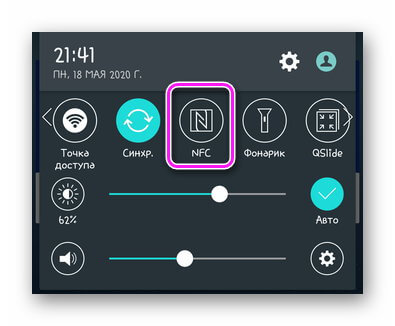
- Или проследуйте в «Настройки».
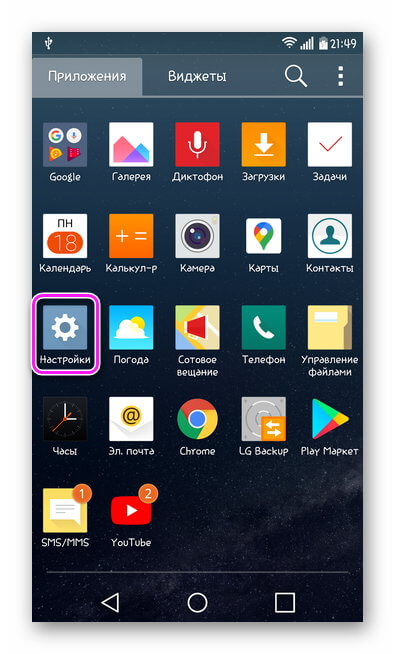
- Выберите категорию «Сети», откройте «Общий доступ» или «Еще».
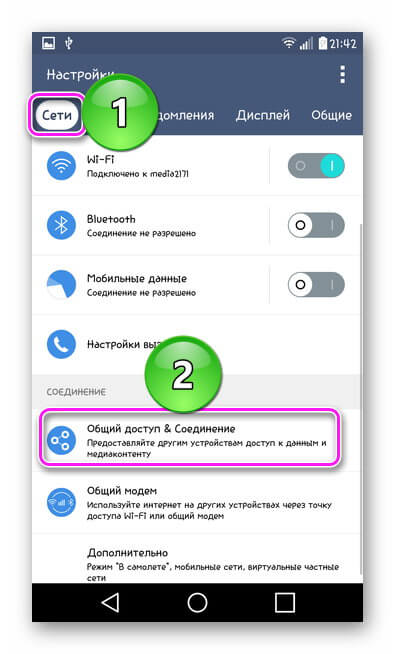
- Активируйте модуль.
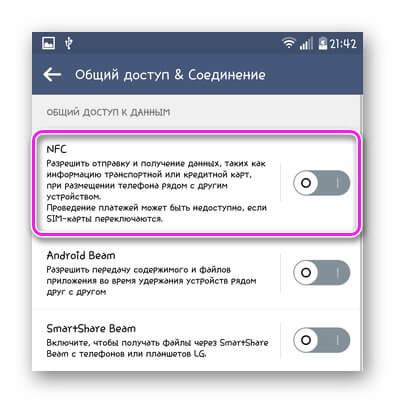
Другой вариант — проверить наличие модуля в официальных характеристиках устройства.
Обратите внимание! Если у пользователя модификация Android-смартфона для китайского рынка с “азиатской” прошивкой, то оплата по НФС будет недоступна через Google Pay. При этом, будет возможно использовать сторонние приложения для оплаты через NFC.
Как настроить оплату по NFC
Приложения для безналичной оплаты бывают от крупных компаний и региональных сервисов. Первые распространены по всему миру, со вторыми может быть проблема при попытках расплатиться заграницей.
Рекомендуем: Как откатить обновление приложения на Android
Apple Pay
Платежная система от Apple для расчета с помощью мобильных устройств на базе операционной системы iOS. Чтобы ее настроить:
- Откройте приложение «Wallet».
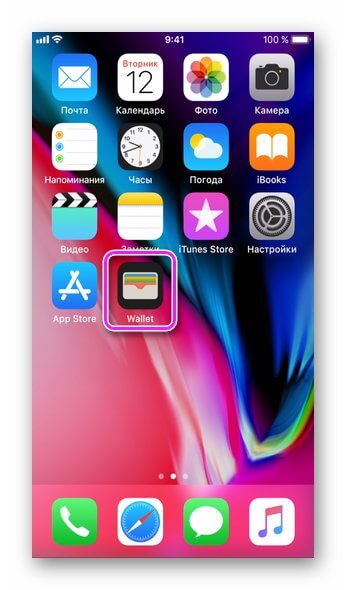
- Нажмите на значок «+».
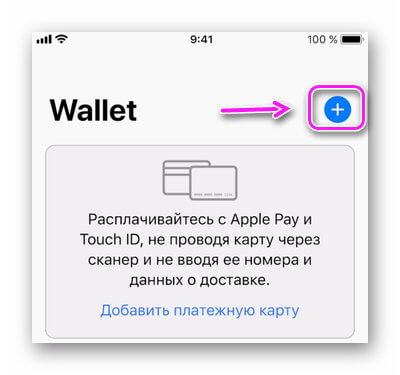
- Отсканируйте карту, используя камеру или введите данные вручную.
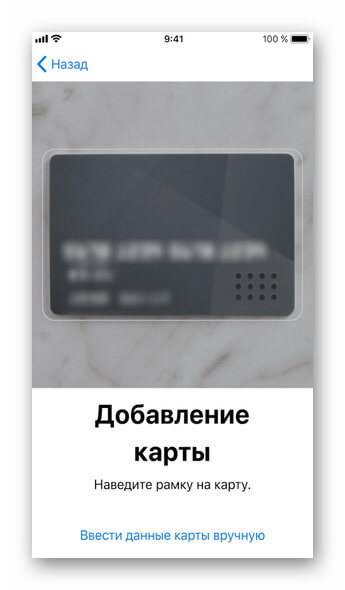
- Понадобится верификация банком через СМС, сообщение на электронную почту или звонок оператору.
- В списке появится новая кредитка.
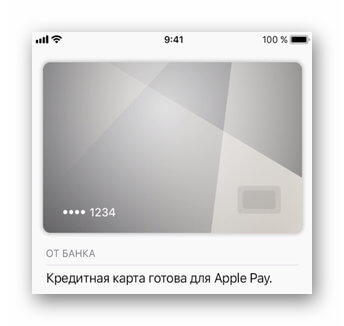
Важно! При наличии кредитки для покупок в iTunes, она будет предложена по умолчанию.
В программу добавляют дебетовые, кредитные и дисконтные карты банков-партнеров.
Google Pay
Приложение для тех, кто ищет универсальный способ как настроить оплату через NFC на Андроид:
- Откройте «Play Market».
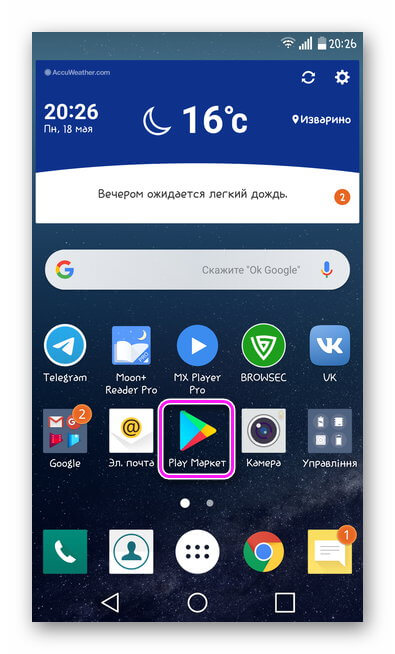
- В строке поиска введите «Google Pay».
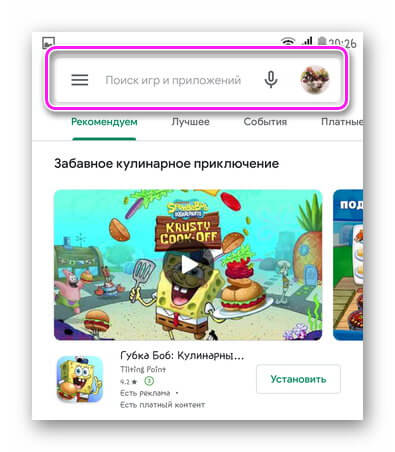
- Выберите первое приложение в выдаче.
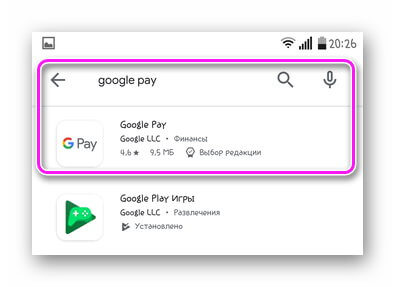
- Нажмите «Установить».
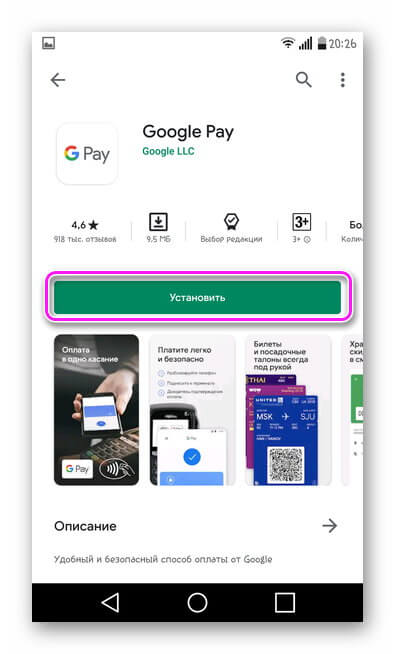
- Откройте программу, перейдите в «Оплата» и тапните по «Способ оплаты».
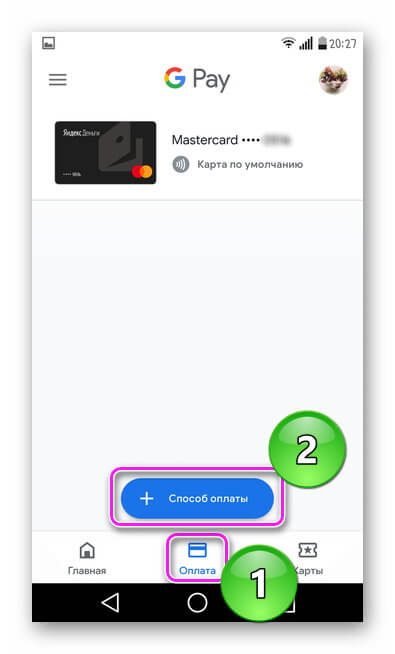
- Введите данные карты (номер, время действия, CVC-код) и личные данные.
- Пройдите верификацию карты.
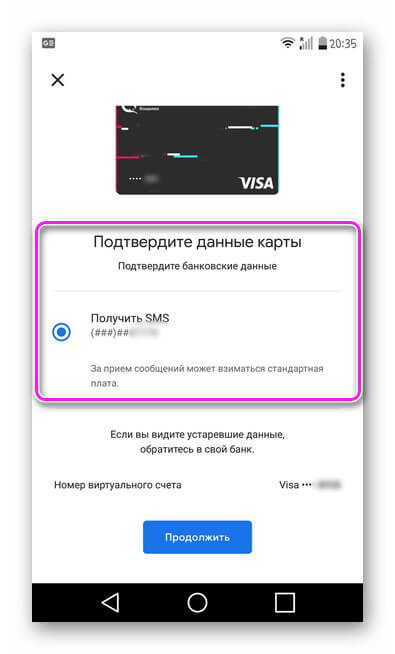
- Она появится в доступных для выплат.
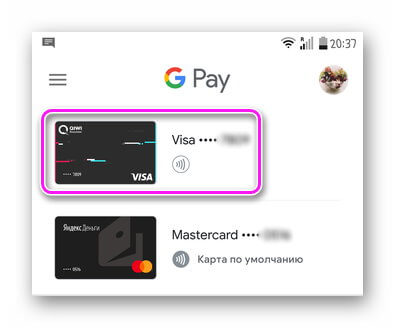
Samsung Pay

На смартфонах от южнокорейского бренда:
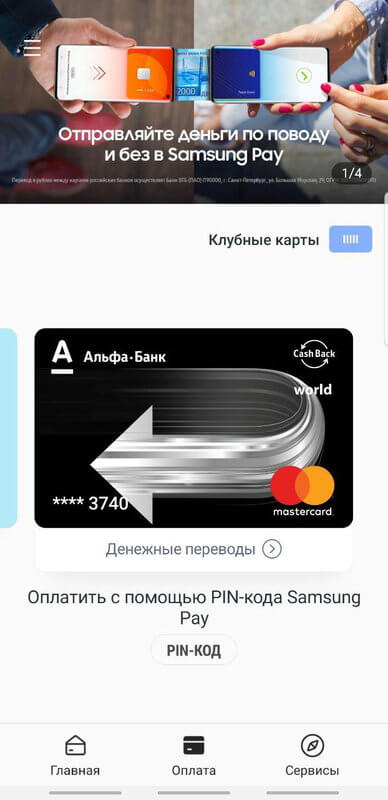
- Запустите «Samsung Pay» и авторизуйтесь под аккаунтом Самсунг.
- Выберите метод авторизации через радужку глаза, сканер отпечатка пальца или PIN-код.
- Выберите «Добавитькарту».
- Отсканируйте кредитку или введите данные вручную. Проверьте введенные данные, согласитесь на условие предоставления услуг.
- Пройдите верификацию кода через SMS или звонок в банк.
- Оставьте электронную подпись, и карта будет доступна для покупок.
Яндекс.Деньги
Транзакции с помощью этого приложения требуют наличия активного Яндекс.Кошелька. Последующая настройка выглядит так:
- Установите «Яндекс.Деньги».
- Откройте приложение и пройдите авторизацию.
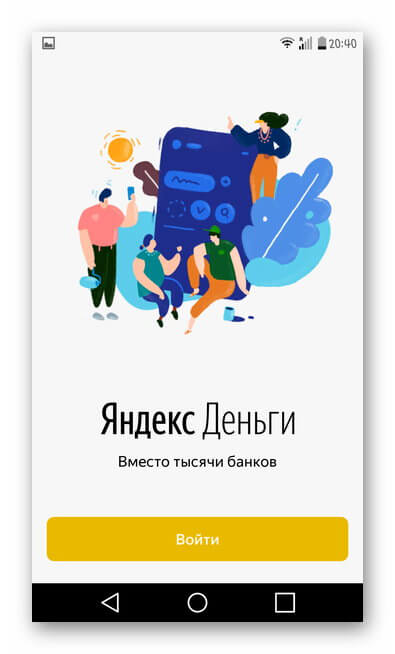
- Введите пароль с СМС, отправленного на номер, к которому привязан кошелек.
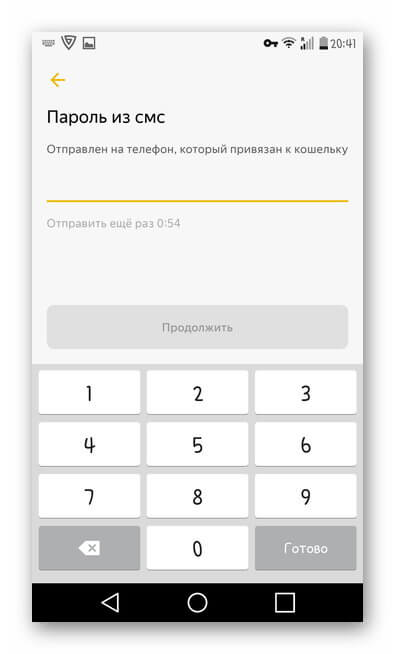
- Происходит первичная настройка темы и кнопок для быстрой оплаты.
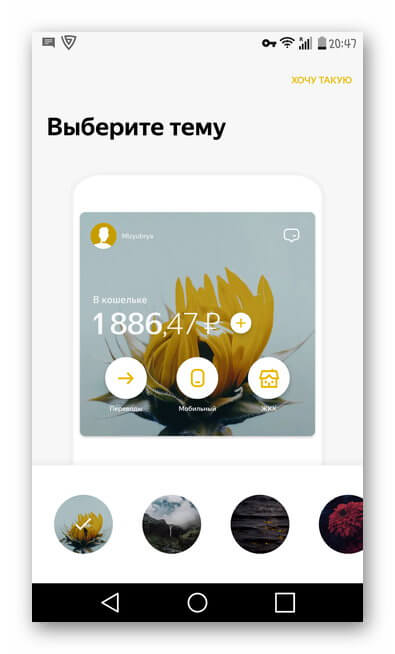
- Придумывают пароль для доступа к кошельку.
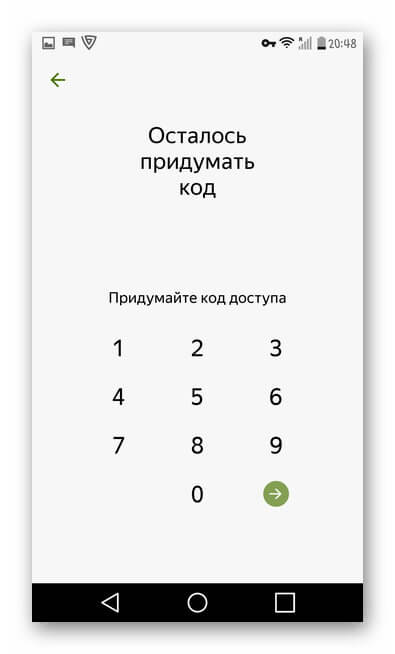
- Приложение автоматически выпускает бесконтактную карточку для оплаты через NFC, она находится во вкладке «Карты».
- Тапните по карте и установите платежи через Яндекс как основные, нажав «Да».
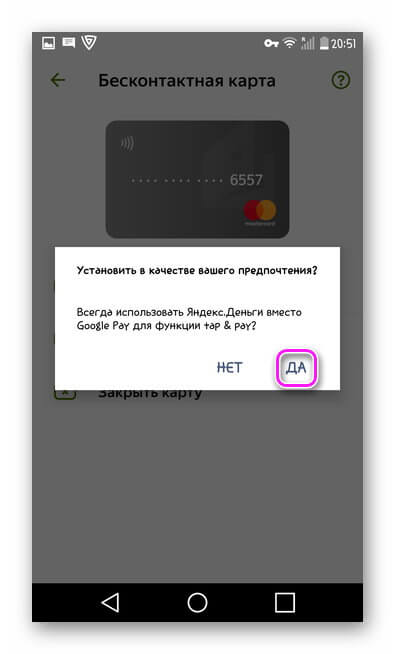
Рекомендуем: Быстрая разрядка батарейки на Android
Счет кредитки связан с наличными на кошельке.
Visa QIWI Wallet
Qiwi связан с Google Pay или Apple Pay:
- Установите приложение.
- Зарегистрируйтесь или авторизуйтесь с помощью мобильного номера.
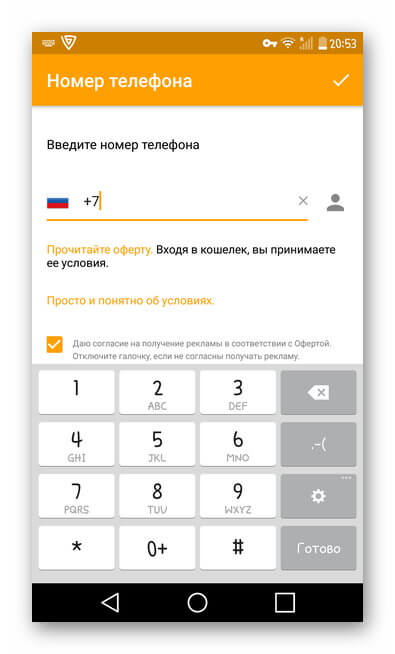
- Выпустите «Виртуальную карту» во вкладке «Карта».
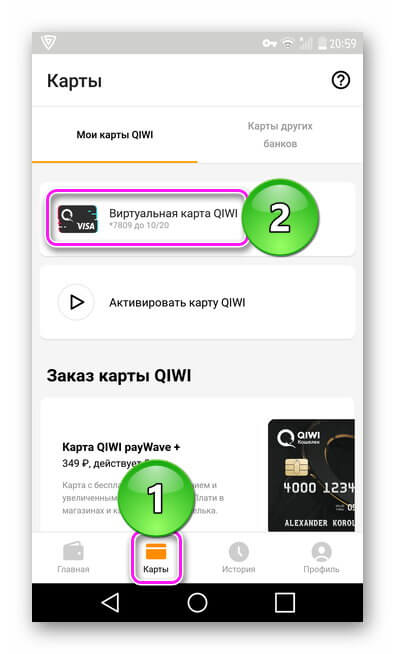
- Загрузите Google Pay и используйте в нем реквизиты кредитки.
Сбербанк Онлайн
Приложение от Сбербанка работает аналогично решению от Qiwi:
- Запустите приложение.
- Откройте привязанную к нему карту и откройте подробную информацию о ней.
- Нажмите на «Добавитьв Google Pay» или к другой платежной системе и следуйте предписанным инструкциям.
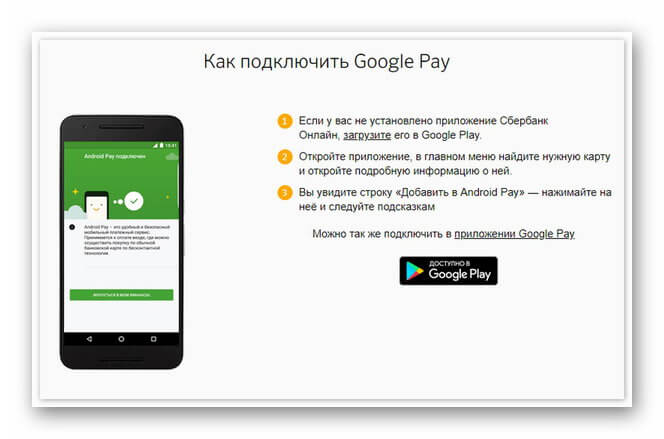
Опасно ли платить телефоном вместо карты
Оплата с помощью NFC считается безопасной, если не нескольких моментов:
- ограниченное количество платежей без интернета;
- невозможно сделать платеж, если у аппарата нет выход в сеть.
Нет ничего сложного, чтобы настроить телефон для оплаты банковской картой. Достаточно, чтобы смартфон был оборудован НФС модулем.
Источник: appsetter.ru
NFC в телефоне — что это такое и почему смартфоны без него скоро канут в небытие

Быстрое развитие научно-технического прогресса приводит к тому, что у распространенной электроники появляются все новые и новые функции и настройки, которые многие пользователи не используют просто потому, что не успевают разобраться в том, что это, и для чего они нужны. При этом, большинство новых разработок, которые внедряют в мобильные телефоны, планшеты, полезны и позволяют существенно упростить некоторые повседневные процедуры. Материал рассматривает что такое NFC в телефоне и как используется и для чего нужно? Содержание:
- Что это?
- Разработка
- Особенности технического обеспечения
- Эксплуатационные характеристики модуля
- Сферы применения
- Возможные проблемы
- Есть ли NFC-модуль в вашем телефоне?
- Как использовать на Айфоне?
- Как использовать на Андроид?
- Заключение
Что это?
NFC – это сокращение от английского словосочетания Near Field Communication, которое переводится на русский приблизительно как «коммуникация близкого поля». Название технологии полностью отражает особенности ее работы. Упрощенно говоря, два устройства генерируют небольшие поля, потому при прикосновении ими друг к другу они устанавливают связь (на этом принципе основана, например, бесконтактная оплата).
NFC в телефоне или банковской карте представляет собой модуль, способный генерировать это небольшое по своему радиусу поле.
То есть, смартфон может быть оснащен или не оснащен описываемым модулем, но также существуют модуль, которые можно подключать к устройству дополнительно, однако широкого распространения они не получили.
В телефонах функция начала встречаться с 2015 года, но широкое распространение получила только к 2017, причем, первыми ее стали внедрять в свои флагманы азиатские производители.
В настоящее время технология распространена, но присутствует только на флагманах и устройствах средней ценовой категории. На большинстве бюджетников модуль все еще отсутствует, так как его установка оказывает влияние на стоимость устройства.
Внешние модули массивны, неудобны в использовании.

Разработка
Первый анонс новой технологии бесконтактного взаимодействия устройств был проведен в 2004 году.
С того времени технология активно разрабатывалась и совершенствовалась.
Изначально она предполагалась для использования в банковских картах, чтобы их можно было просто прикладывать, а не вставлять в терминал или не проводить магнитной полосой.
Применяемая в банковских картах, технология решает множество проблем:
- Значительно ускоряет процесс оплаты покупки или проезда.
- Исключает попадание карты в руки посторонним.
- Значительно снижает вероятность поломки банковской карты – размагничивания, повреждения чипа, строго говоря, бесконтактная банковская карта в некоторых случаях может использоваться даже при нарушении ее целостности.
Интересно, что в России технология быстрее распространилась среди пользователей мобильных телефонов, чем среди пользователей банковских карт, так как многие банки начали выдавать бесконтактные карты сравнительно недавно.
Существенное преимущество обсуждаемой технологии в том, что модуль очень компактный. Он относительно маломощный, потому его работа не оказывает существенной нагрузки на процессор устройства, незначительно расходует заряд батареи. Все это сделало формат перспективным с точки зрения применения его в компактных мобильных устройствах.

Рис. 2 Apple Pay
Особенности технического обеспечения
Для осуществления успешной коммуникации оба устройства – и считывающее, и телефон, должны быть оснащены соответствующими модулями. Модули обоих устройств генерируют описанное поле, когда поля пересекаются, интерфейс вашей, привязанной к телефону, карты, связывается в единое устройство с интерфейсом считывания, происходит передача данных.
Существует целый ряд стандартов коммуникации такого типа (тот, что используется, например, в транспорте, отличен от того, что применяется в картах), но они успешно совмещаются.
Модули устройств могут функционировать в двух режимах:
- Пассивный – такой, при котором устройство, инициирующее связь, генерирует поле, второе же устройство модулирует имеющееся поле для осуществления связи.
- Активный – оба связывающихся устройства генерируют поля, которые взаимодействуют между собой.
В зависимости от скорости, на которой передает данные активное устройство, используется манчестерское кодирование или измененный код Миллера – наиболее распространенные форматы кодировки данных с мобильных устройств.

Аналоги
Основной конкурент и ближайший аналог технологии в мобильных устройствах – это блютуз, но он уступает NFC в ряде характеристик.
Связь по нему длится дольше, скорость передачи данных гораздо ниже.
Одновременно блютуз обладает таким преимуществом, как увеличенный радиус поля действия 10 м и возможность одновременно соединения с несколькими точками.
Большой радиус поля действия, одновременно, делает блютуз не применимым для проведения оплаты в многолюдном пространстве – безопасность такого соединения значительно ниже. Кроме того NFC характеризуется лучшими данными совместимости с распространенными структурами и способен связываться даже с устройством, не имеющим источника питания (выключенным телефоном, банковской картой).

Рис. 4 Сравнение
Эксплуатационные характеристики модуля
Эксплуатация устройства с таким модулем может существенно облегчить некоторые повседневные задачи.
Основные особенности эксплуатации таковы:
- С технической точки зрения, NFC является одной из многих технологий беспроводной передачи данных.
- Хотя телефон, оснащенный модулем данного типа коммуникации, рекомендуется прикладывать к терминалу, на самом деле делать этого не обязательно, так как радиус генерируемого поля составляет около 10 см, достаточно просто поднести телефон. Максимальное же контактное расстояние составляет 20 см.
- Есть несколько стандартов NFC, но они совместимы друг с другом.
- Связь осуществляется путем индукции магнитного поля.
- Некоторые устройства способны обеспечивать скорость передачи данных до 6780 кбод, что является очень хорошим показателем по сравнению с контактными, проводными передатчиками и Bluetooth.
- Данные кодируются очень надежно, потому перехватить их сложно. Используется один из двух типов кодирования.
- Каждое устройство, оснащенное модулем, может одновременно как передавать, так и принимать данные. При функционировании в таком формате возможно возникновение ряда ошибок и сбоев.
- На устройстве антенна модуля наиболее часто расположена под задней крышкой. Многие производители маркируют конкретный участок расположения чипа специальной наклейкой, чтобы на крупных телефонах или планшетах не возникало проблем с тем, каким именно участком прикладывать устройство к считывателю.
- Считыватель может связаться в сеть даже с выключенным телефоном.
Стандарты безопасности очень высокие, потому можно без страха использовать технологию для совершения оплат со своей банковской карты.

Рис. 5 Применение
Сферы применения
Сейчас модули встраиваются в банковские карты, а также в смартфоны и планшеты, что делает возможным использование телефона для оплаты на терминалах.
Реальные сферы применения смартфона с чипом NFC таковы:
- Замена банковской карты. Вы можете привязать к устройству множество реальных банковских карт, выбрать с какой именно пойдет оплата, и использовать телефон как бесконтактную карту.
- Оплата проезда в общественном транспорте таким же способом – приложив телефон.
- Обмен информацией между двумя устройствами с помощью специальных приложений, которые необходимо устанавливать дополнительно.
- Считывание меток, что постепенно внедряется в музеях и рекламе, являясь упрощенным аналогом считывания QR-кода. После считывания метки вы, без выхода в интернет, получаете необходимую информацию на свой смартфон.
Разработчики надеются, что в будущем сфера применения технологии расширится. Смартфон сможет заменить электронные деньги, электронные ключи и бейджи, удостоверения личности и других документов. Кроме того, в будущем планируется реализация возможности совместимости с существующими стандартами Wi-Fi, Bluetooth.

Рис. 6 Использование
Возможные проблемы
Если ваше устройство одновременно и принимает, и передает какие-либо данные, может произойти сбой в одном или обоих процессах в случае, когда полученный сигнал переданному не соответствует.
Решение проблемы только одно – прервать оба процесса (просто убрав устройства за границы поля действия) и повторить их по отдельности.
Теоретически возможны проблемы безопасности. Хотя фактически вероятность их возникновения, нарушения конфиденциальности крайне низкая.
Возможна модификация передаваемых данных СРЭБ (средствами радиоэлектронной борьбы), глушащими сигналы при беспроводной передаче. Нарушение конфиденциальности и перехват данных таким образом невозможны – просто считыватель не сможет принять данные. Однако бороться с таким способом невозможно.

Рис. 7 Принцип работы
Безопасность
Хотя NFC является наиболее защищенной технологией беспроводной передачи данных в настоящее время, некоторые проблемы с безопасностью, теоретически, возможны:
- Подслушивание путем перехвата сигнала радиоантеннами. Для того чтобы такое подслушивание было успешным должно совпасть множество параметров и режимов связи, одновременно, устройство с модулем должно находиться на расстоянии нескольких метров от антенны.
- Атака с применением эксплойта – особого устройства, способного передать вредоносный файл на считыватель и полностью получить контроль над устройством. В этом случае конфиденциальность и денежные средства жертвы удалось снять. Для этого необходимо, чтобы эксплойт находился в радиусе работы полей, что мало вероятно, однако производители признают, что такая угроза существует.
- Ретрансляция – то есть перехват передаваемых данных на их «пути» к считывателю. Достаточно трудно осуществима, так как время установки соединения очень короткое.
Разработчики признают существование проблемы, но устранить некоторые типы угроз в настоящее время не представляется возможным.

Есть ли NFC-модуль в вашем телефоне?
Наиболее простой способ узнать, есть ли модуль в вашем телефоне – посмотреть официальное описание модели.
Помимо этого можно поискать на крышке телефона наклейку в виде антенны, напоминающую значок Wi-Fi, но развернутый вправо.
Если крышка телефона снимается, то найти модуль можно в свободном пространстве между батареей устройства и крышкой смартфона или планшета.
Значок функции может располагаться в основном меню смартфона. На устройствах с операционной системой iOS ищите соответствующий значок в нижнем выдвигаемом меню, на телефонах на Андроиде – в верхней шторке с параметрами работы. О наличии соответствующего модуля в Айфоне говорит наличие приложения Wallet.

Рис. 9 В телефоне
Как использовать на Айфоне?
Вам не потребуется скачивать дополнительные приложение для использования услуги. Для активации ее нужно предустановленное приложение Wallet.
Xтобы привязать к нему карту, следуйте алгоритму, приведенному ниже:
- Откройте приложение Wallet на своем мобильном устройстве и нажмите на знак Плюс в верхнем правом углу экрана.

Рис. 10 Добавление карты
- Откроется меню привязки банковской карты. Нажмите синюю кнопку Дальше в нижней части экрана.

- Отсканируйте карту, поместив ее в рамку на экране или нажмите на пункт Ввести данные вручную .

Рис. 12 Сканирование
- Введите имя владельца карты в таком виде, как на ней указано и номер. Затем нажмите Далее в верхнем правом углу экрана и введите оставшиеся данные.

Можно также привязать карту, пройдя по пути Настройки — Wallet, Apple Pay — Добавить платежную карту .
Далее откроется такое же меню привязки карты, как описанное в алгоритме выше.
Также быструю привязку карты позволяют произвести некоторые приложения для использования мобильных банков.

Рис. 14 Привязка
Использование сервиса на айфоне осуществляется следующим образом:
- Когда вам потребуется что либо оплатить, возьмите телефон и, не разблокируя его дважды нажмите на кнопку Домой . Откроется список карт, которые вы привязали к вашему устройству. Выберите нужную, тапнув по ней.

- Если Touch ID при быстром нажатии не сработал сразу, то устройство потребует повторно приложить палец или ввести кодовый пароль от устройства – сделайте это.

- Под изображением карты на экране появится уведомление Поднесите устройство к терминалу. Сделайте это для осуществления оплаты.

IOS отличается максимальной простотой разработанного интерфейса для NFC.
Как использовать на Андроид?
Из-за многообразия оболочек и прошивок различных версий операционного обеспечения на платформе Андроид, особенности активации модуля могут довольно сильно отличаться.
Алгоритм, приведенный ниже, рассматривает наиболее распространенный вариант:
- Откройте на устройстве раздел Настройки и прокрутите список вниз до раздела Еще. Тапните по нему.

- Если NFC-модуль есть в вашем устройстве, то он будет отображен в открывшемся списке. Теперь перетяните ползунок справа от него в активное положение.

Рис. 19 Включение
- Скачайте и установите приложение Кошелек , если его не было у вас ранее. Нажав на плюс в верхнем правом углу, введите данные банковской карты для привязки.

Рис. 20 Приложение
После осуществления привязки карты оплата производится следующим образом: запустите приложение, выберите карту, с которой собираетесь платить и тапните по ней.
После этого введите платежный код данной карты и поднесите устройство к активированному терминалу. Оплата будет совершена.
На устройствах с операционной системой Андроид использование модуля неудобно из-за плохой оптимизации интерфейса приложения. Вам необходимо не только запустить его, но также помнить платежный код своей карты, что достаточно сложно, если карт привязано несколько. Потому среди пользователей Андроид популярность использования модуля не очень высокая.
Заключение
NFC – удобная и практичная инновационная технология, получившая широкое распространение, особенно среди пользователей Apple, благодаря лучшей оптимизации процесса использования.
Некоторые пользователи Андроид также находят технологию удобной, так как несмотря на то, что времени она не экономит, тем не менее, позволяет не носить с собой все банковские карты.
Возможные проблемы безопасности, перечисленные выше, возникают крайне редко.
По сравнению с ними, стандарты безопасности блютуза гораздо ниже. Хотя теоретически атаки на NFC-соединение возможны, они вряд ли затронут рядовых пользователей.
Источник: icookie.ru